Chromebook पर Minecraft कैसे स्थापित करें: एक चरण-दर-चरण गाइड
Minecraft एक प्रिय खेल है जो क्रोमबुक सहित उपकरणों की एक विस्तृत सरणी पर खेलने योग्य है। ये बहुमुखी उपकरण क्रोम ओएस पर काम करते हैं, और सिस्टम की अनूठी विशेषताओं के बावजूद, उन पर माइनक्राफ्ट का आनंद लेना वास्तव में संभव है। इस व्यापक गाइड में, हम आपको स्थापना प्रक्रिया के माध्यम से चलेंगे और प्रदर्शन के अनुकूलन के लिए मूल्यवान सुझाव देंगे।
विषयसूची
- क्रोमबुक पर Minecraft के बारे में सामान्य जानकारी
- डेवलपर मोड को सक्षम करना
- Chromebook पर Minecraft स्थापित करना
- खेल चल रहा है
- कम चश्मा के साथ एक Chromebook पर Minecraft कैसे खेलें
- क्रोम ओएस पर प्रदर्शन बढ़ाना
क्रोमबुक पर Minecraft के बारे में सामान्य जानकारी
स्थिर गेमप्ले सुनिश्चित करने के लिए, आपकी Chromebook को निम्नलिखित न्यूनतम आवश्यकताओं को पूरा करना होगा:
- सिस्टम आर्किटेक्चर: 64-बिट (x86_64, ARM64-V8A)
- प्रोसेसर: AMD A4-9120C, Intel Celeron N4000, Intel 3865U, Intel I3-7130U, Intel M3-8100Y, Mediatek Kompanio 500 (MT8183), क्वालकॉम SC7180 या बेहतर
- राम: 4 जीबी
- भंडारण: कम से कम 1 जीबी मुक्त स्थान
यदि आपकी Chromebook इन मानदंडों को पूरा करती है, लेकिन अभी भी अंतराल का अनुभव करती है, तो चिंता न करें - हम इस लेख में बाद में प्रदर्शन वृद्धि युक्तियों को कवर करेंगे। आइए अब स्थापना प्रक्रिया में देरी करते हैं। आपके पास Google Play Store से सीधे बेडरॉक संस्करण स्थापित करने का विकल्प है, जो सीधा है: बस स्टोर खोलें, Minecraft की खोज करें, और इसके पृष्ठ पर नेविगेट करें। ध्यान दें कि खेल की कीमत $ 20 है। हालाँकि, यदि आप पहले से ही Android संस्करण के मालिक हैं, जिसकी कीमत $ 7 है, तो आपको केवल $ 13 अतिरिक्त $ 13 का भुगतान करना होगा। यह विधि एक त्वरित और परेशानी मुक्त स्थापना की तलाश करने वालों के लिए आदर्श है।
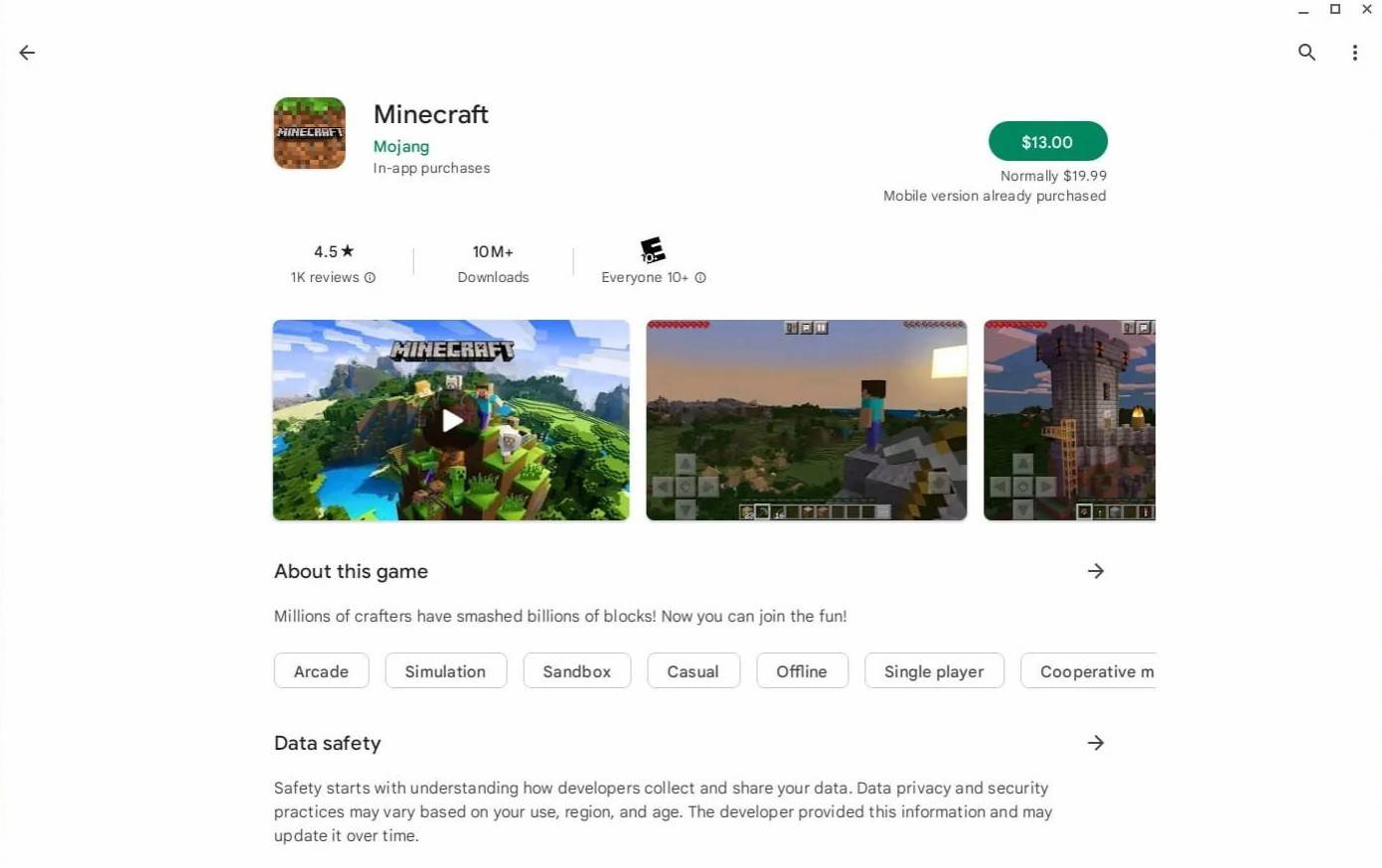
छवि: thromchromebooks.com के बारे में
जो लोग खेल के एक अलग संस्करण को पसंद करते हैं, उनके लिए अच्छी खबर है: क्रोम ओएस, लिनक्स पर आधारित होने के नाते, Minecraft के लिनक्स संस्करण की स्थापना के लिए अनुमति देता है। इस प्रक्रिया को विस्तार पर अधिक ध्यान देने की आवश्यकता है, क्योंकि क्रोम ओएस विंडोज से काफी भिन्न होता है, और कुछ कोडिंग आवश्यक होगी। हमने केवल 30 मिनट में अपनी Chromebook पर Minecraft को प्राप्त करने में मदद करने के लिए एक चरण-दर-चरण गाइड तैयार किया है।
डेवलपर मोड को सक्षम करना
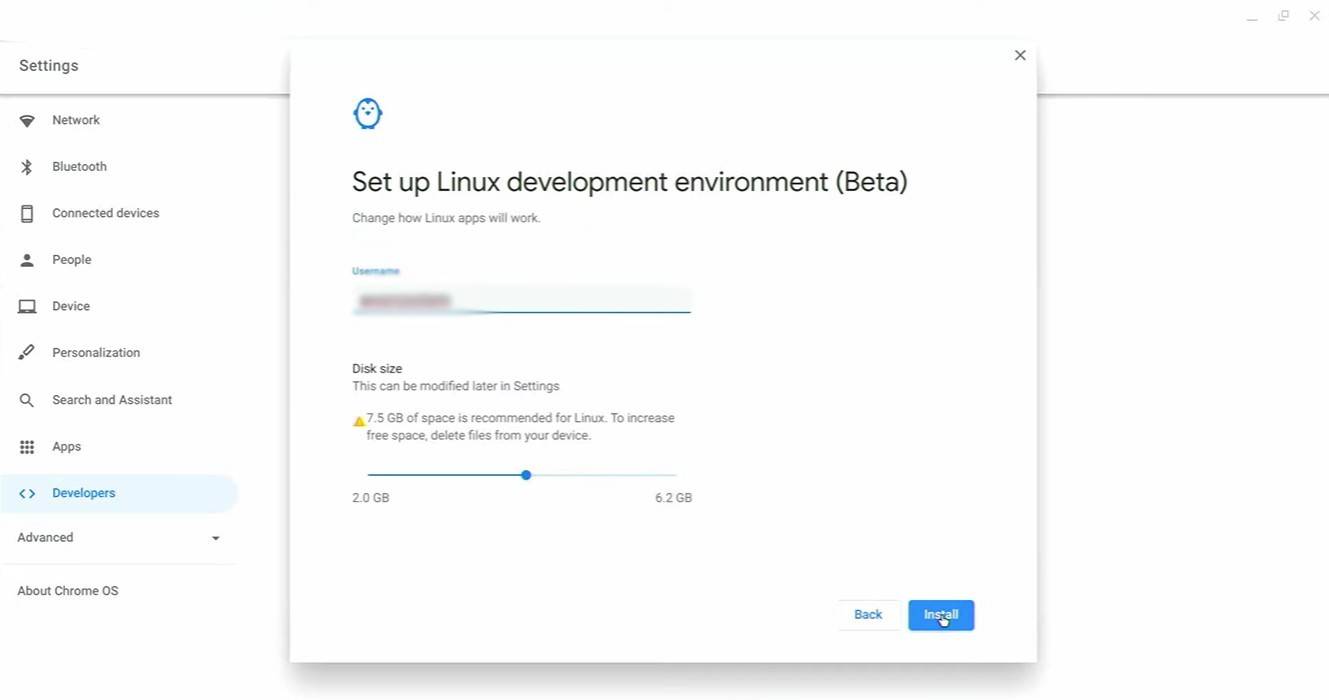
चित्र: youtube.com
शुरू करने के लिए, आपको अपनी Chromebook पर डेवलपर मोड को सक्रिय करने की आवश्यकता है। "स्टार्ट" मेनू के बराबर क्रोम ओएस के माध्यम से सेटिंग्स मेनू तक पहुंचें, और "डेवलपर्स" अनुभाग पर नेविगेट करें। "लिनक्स डेवलपमेंट वातावरण" विकल्प को सक्षम करें। ऑन-स्क्रीन निर्देशों का पालन करें, और पूरा होने पर, टर्मिनल- विंडोज के कमांड प्रॉम्प्ट के समान एक कार्यक्रम-खुला होगा, जहां आप स्थापना के साथ आगे बढ़ेंगे।
Chromebook पर Minecraft स्थापित करना
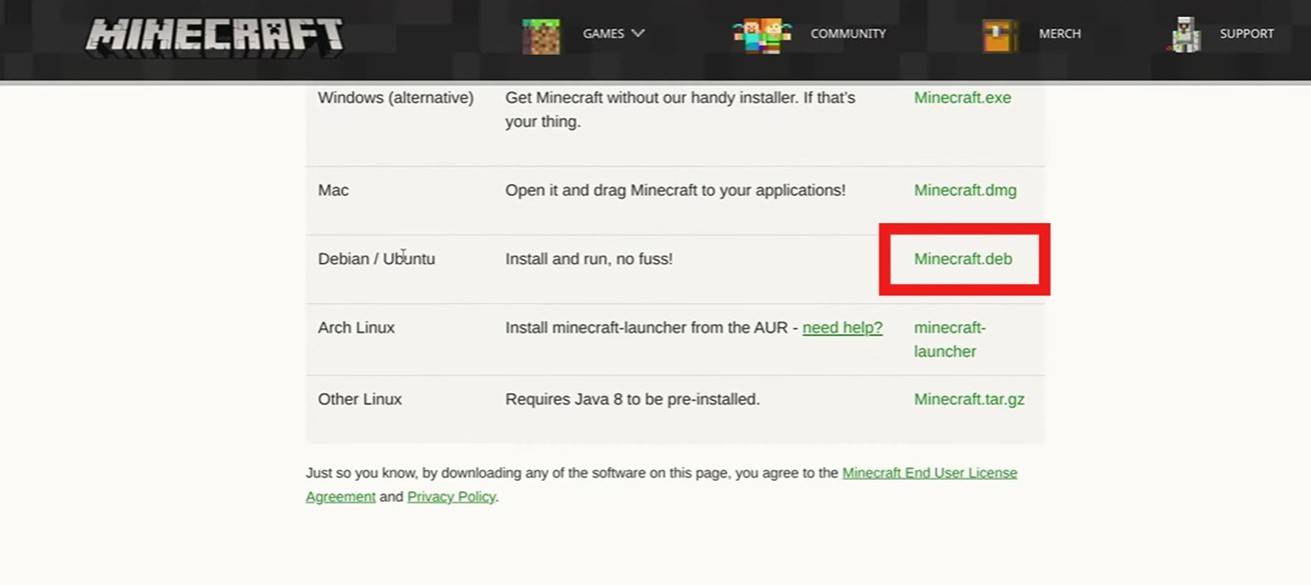
चित्र: youtube.com







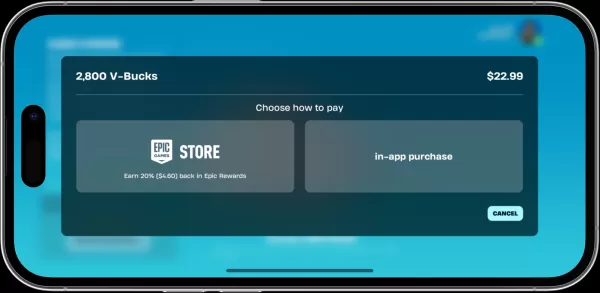





![My Cute Succubus - Girls in Hell [18+]](https://img.xc122.com/uploads/98/17315786356735cb0b46adf.png)















